最近網友根據這篇文章:將PowerPoint簡報檔轉成影片,在操作上一直不能成功,所以我把操作步驟再重新描述一次。我以 PowerPoint 2013 為例。
1. 你在一個投影片的一張簡報中(以第一張投影片為例),選取[插入/多媒體]功能表中選取「音訊/我個人電腦中的音訊」選項,插入一個音訊(以一個MP3檔為例)。

2. 接著,在[音訊工具/播放]功能表中的「音訊選項」區中,設定:
開始:自動;勾選「跨投影片撥放」;勾選「循循播放,直到停止」。(因為希望整個影片都有背景音樂)

3. 再來,選取[檔案/匯出]選單,按一下「建立視訊」。

4. 在[建立視訊區]中設定視訊要用於那種裝置(電腦、HD顯示器、網際網路、DVD、可攜式裝置等)
5. 視需要決定要不要使用錄製的時間和旁白,如果不使用則設定每張投影片的播放秒數(本例為5秒)。
6. 按一下「建立視訊」按鈕。
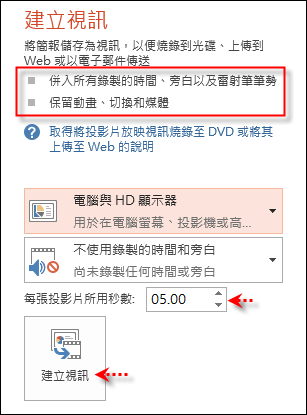
7. 你可以選取「MP4」或「WMV」格式。
8.最後,你可以看到建立視訊的過程與進度。
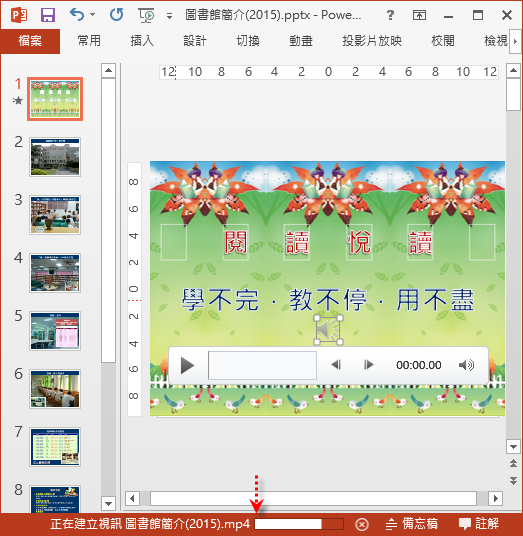
試播一下,整個影片都有背景音樂,而且每 5 秒自動切換投影片,直到投影片最後一張播完。

全站熱搜


 留言列表
留言列表